Vad är Nest Aware, och ska du betala en prenumeration?

Om du vill att din Nest Cam ska lagra videoinspelningar i molnet så att du kan hämta dem senare måste du registrera dig för bolagets Nest Aware-prenumerationstjänst. Men det är värt att köpa på lång sikt?
Vad är Nest Aware?
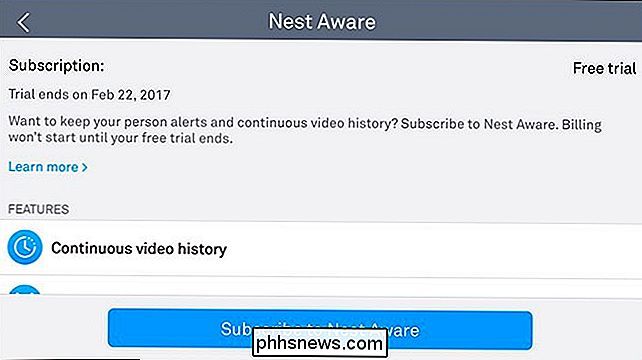
RELATERAT: Så här ställer du in Nest Cam
Nest Aware är Nests prenumerationstjänst för Nest Cam-användare som låter dig lagra videoinspelningar i molnet i upp till 30 dagar, bland andra funktioner. När du köper en Nest Cam får du en gratis 30-dagars prov, men efter det måste du börja betala för det om du vill fortsätta använda den.
Den största funktionen hos Nest Aware är 24/7 inspelning- utan Nest Aware kan du bara se bilder som tas närhelst rörelse upptäcks, och även då hålls de bara i upp till tre timmar.
Nest Aware är också ganska mycket ett måste om du har den nya Nest Cam IQ och vill utnyttja sin ansiktsigenkänningsteknik, eftersom det är det enda sättet att få funktionen.
Du kan också dra nytta av "aktivitetszoner", som låter dig markera en viss del av vad Nest Cam kan se och ta emot rörelsesvarningar om något är detekterat inom det specifika området. Detta kan vara bra att ha om du vill ställa ut passande bilar och bara fokusera på din uppfart eller gångväg.

Det finns två olika prenumerationspaket som du kan välja mellan. Båda har samma egenskaper, med den enda skillnaden är hur långa inspelningar lagras i molnet. Det finns en billig plan som sparar videoinspelningar i upp till 10 dagar. Det kostar $ 10 per månad (eller $ 100 per år) och ytterligare Nest Cam kostar $ 5 per månad (eller $ 50 per år).
Den dyrare planen låter dig lagra videoinspelningar i upp till 30 dagar och det kostar $ 30 per månad (eller $ 300 per år) med ytterligare kameror kostar $ 15 per månad (eller $ 150 per år).
Är det värt att köpa?
Jag är ärlig: Nest Aware är ganska dyrt. Och även om det var billigare finns det många andra företag som erbjuder något slags gratis lagringsutrymme för videoinspelningar med sina egna Wi-Fi-kameror, som Logi Circle, Netgear Arlo och Blink.

Men $ 8.33 per månad är inte som dålig (om du går med alternativet $ 100 / år) - du brukar spendera så mycket i alla strömmande tjänster som Spotify, Netflix och YouTube Red. Så om 24/7-inspelning är något du vill eller behöver behöver du inte argumentera där, speciellt om ögonblicksbilder av rörelse som bara sparas i tre timmar bara inte kommer att skära den alls. RELATERAT: Trådbundna Säkerhetskameror vs Wi-Fi-kameror: Vilka ska du köpa?
Om du någonsin lägger till fler nätkameror till din inställning kan kostnaden för Nest Aware snabbt lägga till. Om du slutade med tre Nest Cams med alla dem inspelade 24/7, skulle du sluta spendera runt $ 16,50 per månad för Nest Aware, i allra högsta grad som slutar bli $ 200 per år. Efter några år ökar ägandekostnaden snabbt över 700 dollar, vilket på den tiden skulle köpa dig ett riktigt trevligt fristående övervakningssystem med mer än bara tre kameror. Då kan du inte riktigt argumentera med hur lätt Nest Cam är att installera och använda, så du skulle definitivt betala för bekvämligheten. Men om du letar efter ett mer budgetvänligt alternativ kan det vara bättre att få en Wi-Fi-kamera som levereras med gratis molninspelning.

Så här pausar du automatiskt din musik när andra låter börjar spela
Du lyssnar på musik, men då klickar du på en video. Nu spelar båda sakerna på en gång, och du måste pausa din musik manuellt som om det är mörka åldrar. Det måste vara ett bättre sätt. Och det finns. Mute.fm för Windows och Bakgrund Musik för MacOS är två program som kan pausa din musik varje gång ett annat program börjar göra ljud.

Hur man aktiverar Intel VT-x i datorns BIOS- eller UEFI-firmware
Moderna CPU-enheter inkluderar maskinvaruvirtualiseringsfunktioner som hjälper till att accelerera virtuella maskiner skapade i VirtualBox, VMware, Hyper-V och andra appar . Men de här funktionerna är inte alltid aktiverade som standard. Virtuella maskiner är underbara saker. Med virtualiseringsappar kan du köra en hel virtuell dator i ett fönster på ditt nuvarande system.



